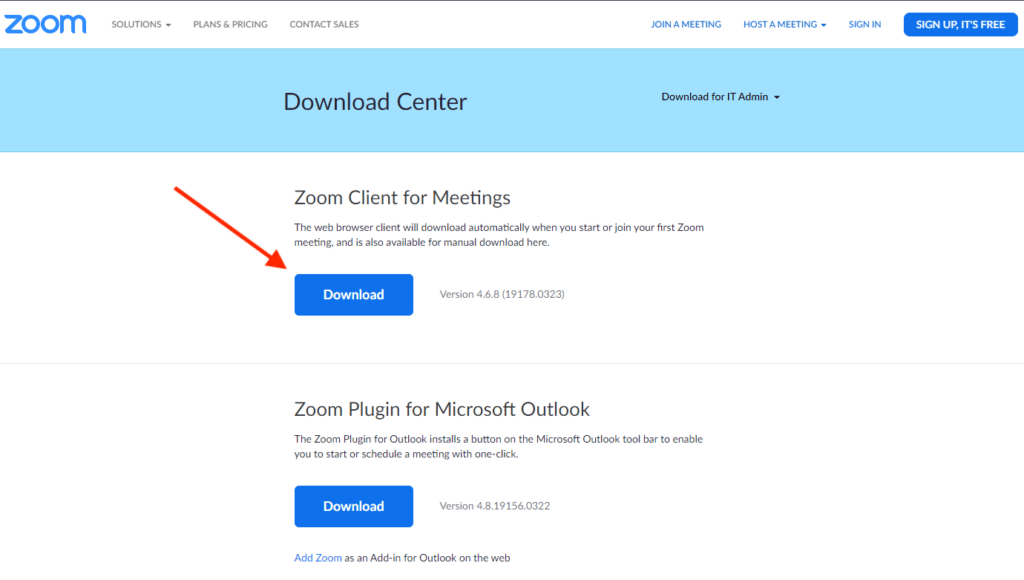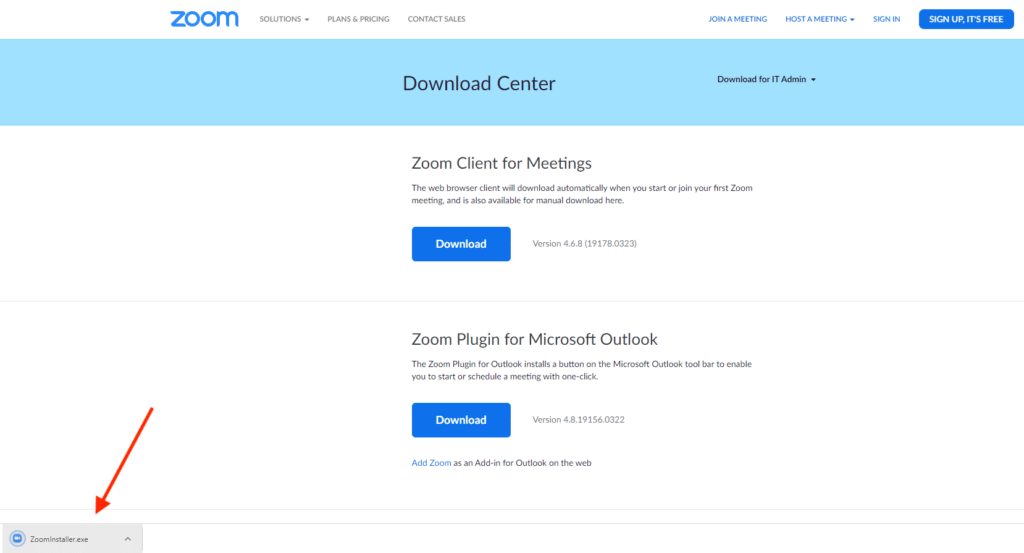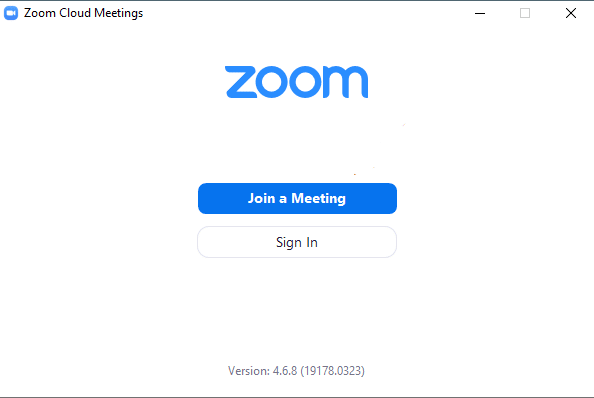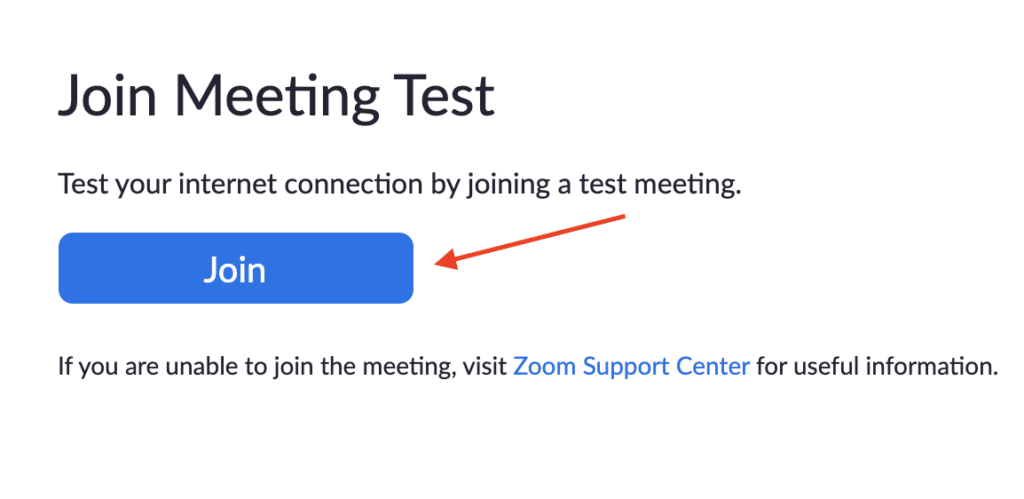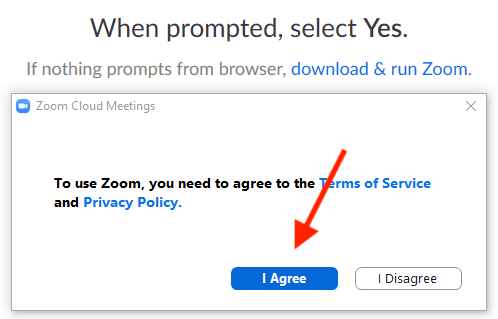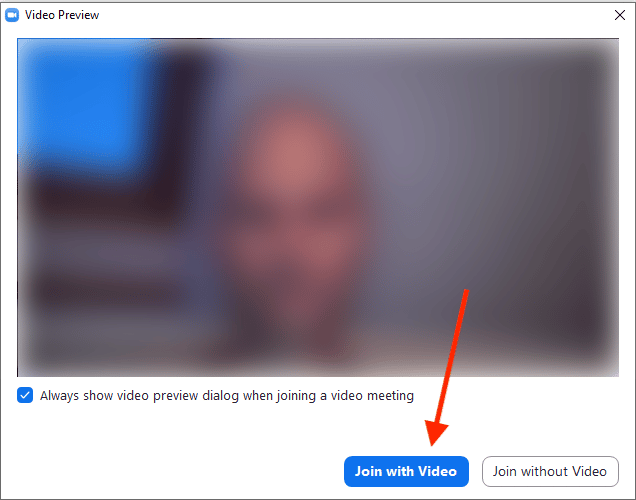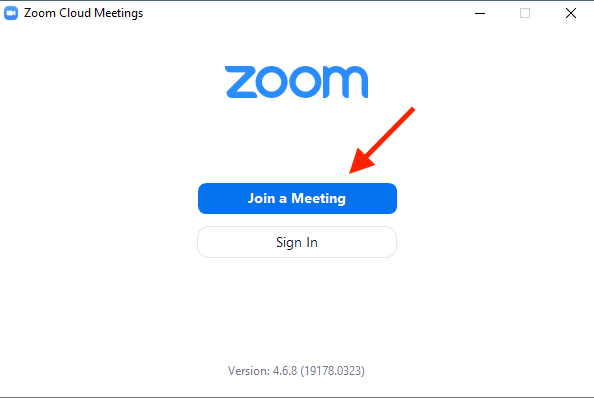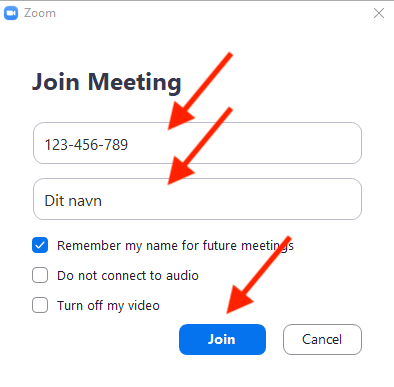Sådan deltager du i MA’s Zoom-aktiviteter fra Windows 10
Tak, fordi du vil deltage i en af MA’s Zoom-aktiviteter (webinarer og online-møder).
MA’s webinarer (typisk envejskommunikation) kan du deltage i direkte fra din browser – du skal altså bare klikke på det tilsendte link og følge anvisningerne; så kommer du på. Du kan også deltage i webinarerne ved at downloade Zoom på din pc og tilgå webinaret den vej – det forklarer vi nedenfor trin for trin, hvordan du installerer. Punkterne vedr. dit eget webcam og din egen mikrofon er ikke relevante for webinarerne, men kun for onlinemøderne.
MA’s onlinemøder (typisk tovejskommunikation) kan du også deltage i via din browser eller med Zooms eget program.
Installation
- Åben din browser og gå ind på hjemmesiden http://zoom.us/download. Klik på “Download” under “Zoom Client for Meetings”.
- Når filen zoominstaller.exe er hentet, åbner du den ved at klikke på den.
- Nu begynder selve installationen. Følg instruktionerne på skærmen.
Så er Zoom installeret på din pc.
Test af Zoom
Inden du tilslutter dig MA’s Zoom-aktivitet, skal du teste om dit udstyr virker med Zoom. Det er en god ide at teste i god tid, så du kan nå at løse eventuelle problemer.
- Når du åbner Zoom første gang, bliver du mødt af dette vindue.
- I din browser åbner du https://zoom.us/test og klikker på join.
- Får du denne advarsel, skal du klikke på “I Agree”.
- Nu åbner Zoom med et vindue, hvor du kan se dit webcam-billede i midten. Tryk “Join with Video”.
- Følg instruktionerne på skærmen og gennemfør testen.
Når du har testet og set, at kameraet virker og hørt, at du har lyd i højttalerne/hovedtelefonerne og at du kunne indtale med dine mikrofon, så er du klar til at koble dig på MA’s Zoom-aktivitet.
Deltag i Zoom-aktiviteten
Nu er du klar til at deltage i MA’s Zoom-aktivitet.
- Tryk på “Join a Meeting”
- I dette vindue skal du øverst indtaste det nicifret mødenummer, som du har modtaget i en mail fra MA. Nedenunder skriver du det navn, som de andre deltagere vil kunne se. Derefter trykker du på “Join”
- Nu vil du se det webcam-billede, som de andre deltagere vil kunne se. Tryk på “Join with Video”.
Nu er du tilsluttet MA’s Zoom-aktivitet. God fornøjelse!
Problemer?
Hvis du har fulgt guiden her, men stadig har problemer med installationen eller mikrofon, lyd og kamera, så anbefaler vi dig at søge hjælp hos Zooms support